Layfhakera läsare är redan bekanta med Denis BatyanovymSom delade med oss Excel hemligheter. Idag kommer Denis tala om hur man undviker de vanligaste problemen med Excel, vi ofta skapar sig självständigt.
Omedelbart jag säga att materialet artikel är avsedd för nybörjare i Excel. Avancerade användare redan upphetsande dansade i dessa rake mer än en gång, så min uppgift är att skydda den från denna unga och oerfarna "dansare".
Du behöver inte ge tabellrubrikerna
Många Excel verktyg, såsom sortering, filtrering, smarta tabeller, pivottabeller, - innebära att uppgifterna innehåller kolumnrubrikerna. Annars kommer du antingen inte att kunna använda dem, eller de kommer att arbeta inte är helt korrekt. Ta alltid noga med att dina tabeller innehåller kolumnrubrikerna.
Tomma kolumner och rader i dina tabeller
Det knackar Excel nytta. Inför en tom rad eller kolumn i tabellen, börjar han att tro att du har 2 tabeller i stället för en. Du måste hela tiden korrigera honom. Inte heller dölja dina oönskade rader / kolumner i en tabell, är det bättre att ta bort dem.
På ett ark är fler tabeller
Om detta inte är de små tabeller med referensvärden, så att du inte bör göra.
Du kommer att vara besvärligt att fullt arbete med mer än en tabell per ark. Till exempel om ett bord placeras till vänster och den andra till höger, sedan filtrera samma bord kommer att påverka andra. Om tabellerna är anordnade ovanför varandra, är det omöjligt att använda fästområdena, samt en tabellerna måste ständigt söka efter och producera extra manipulation för att få upp sin tabell markören. Det är nödvändigt för dig?
Dessa artificiellt en typ är anordnade i olika kolumner
Mycket ofta människor som vet Excel räcker tensid att föredra detta format i tabellen:
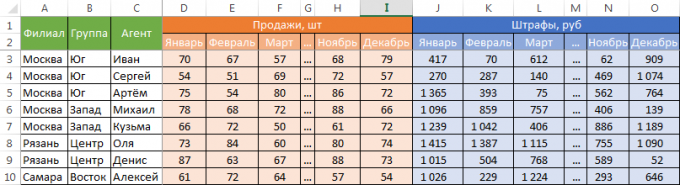
Det förefaller oss oskyldiga format för lagring av information, försäljningsagenter och deras påföljder. En sådan bordet är väl uppfattas av det mänskliga ögat, eftersom det är kompakt. Men tro mig, det är en mardröm - försöker hämta data från sådana tabeller och får delresultat (aggregerad information).
Det faktum att detta format innehåller två dimensioner: till hitta något i tabellenDu måste bestämma på linjen, röra en gren, grupp och agent. När du hittar rätt avloppet, senare måste leta efter kolumnen redan, eftersom deras mycket här. Och detta "två dimensionerna" komplicerar avsevärt arbete på en sådan tabell för standard Excel verktyg - formler och pivottabeller.
Om du bygger en pivottabell, hittar du att du inte kan lätt få data av året eller kvartal, eftersom siffrorna bärs på olika områden. Du behöver inte ha ett fält för försäljningsvolymen, som kan bekvämt manipuleras och det finns 12 enskilda fält. Vi måste skapa en separat beräknat fält händer för kvartalet och året, men om det är allt i en kolumn, skulle översiktstabellen har gjort det åt dig.
Om du vill använda en standardformel för summering typ SUMIF (SUMIF) SUMMA.OMF (SUMMA.OMF) SUMPRODUCT (SUMPRODUCT), kommer det också att de kan arbeta effektivt med detta arrangemang tabell.
Rekommenderat format i tabellen är som följer:
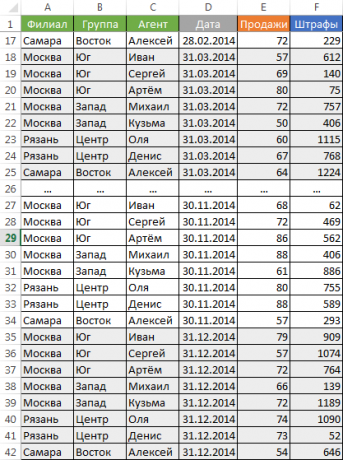
Mångfald av information om de olika blad i boken "för bekvämlighet"
Ett annat vanligt misstag - det är att ha någon form av standardformat i tabellen och i behov av intelligens baserat på dessa data, distribuera den på separata ark av ett Excel-arbetsbok. Till exempel, ofta skapa separata listor för varje månad eller år. Som en följd av den mängd arbete genom att faktiskt analysera data multiplicerat med antalet ark som skapats. Det är inte nödvändigt att göra det. Samla in information om ett enda ark.
Informationen i kommentarerna
användare lägger ofta viktig information som de kan behöva, i en kommentar till en cell. Tänk på att det i kommentarerna, kan du bara se (om du kan hitta). Get it i cellen svårt. Jag rekommenderar bättre fördela separat kolumn för kommentarer.
Mess med formatering
Definitivt inte lägga till ditt bord något gott. Det ser äckligt för personer som åtnjuter dina tabeller. I bästa fall detta inte ger värde, i värsta fall - kommer att tro att du inte är organiserade och slarvigt i näringslivet. Sträva efter följande:
- Varje tabell bör ha en enhetlig utformning. användning formatering smarta tabeller. För att rensa det gamla formatet med hjälp av cellformat "Normal".
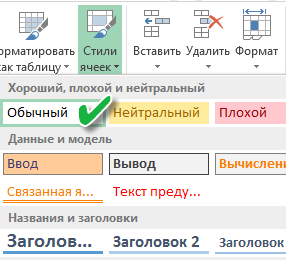
- Välj inte färg på hela raden eller kolumnen. Markera stil med en särskild cell eller intervall. Ge en "legend" i din ansvarsfrihet. Om du väljer en cell för att ytterligare göra dem någon åtgärd, är färgen inte den bästa lösningen. Även om sortering efter färg och föreföll i Excel 2007, och i 2010 - filtrering av färg, men närvaron av en enda kolonn med ett klart värde för efterföljande filtrering / sortering är fortfarande att föredra. Färg - en sak-intjänade. I översiktstabellen, till exempel, behöver du inte dra.
- Ta för vana att lägga till ditt bord automatiska filter (Ctrl + Skift + L), Säkra områden. Tabell önskvärt slag. Personligen har jag alltid rasande när jag fick varje vecka från den person som ansvarar för projektet, ett bord, där det fanns inget filter och säkra områden. Kom ihåg att dessa "små saker" lagras under mycket lång tid.
sammanslagning celler
Använd merge celler endast om det går utan den på något sätt. Sammanslagningar det mycket svårt att manipulera det område där de ingår. Problem uppstår när du flyttar celler, när du klistrar in celler, etc.
Kombinera text och siffror i en cell
Pinsamt intryck cell som innehåller ett tal, förstärkt bakom texten konstant "RR". Eller "USD", manuellt. Speciellt om det inte är en tryckplåt, och en vanlig tabell. Aritmetiska operationer sådana celler naturligtvis omöjligt.
Siffrorna i form av text i en cell
Undvik att förvara numeriska data i en cell i textformat. Med tiden en del av cellerna i denna kolumn, kommer du att vara i textformat, och en del i det vanliga. På grund av detta problem kommer att vara med formlerna.
Om ditt bord kommer att presenteras via en LCD-projektor
Välj de kontrasterande färgkombinationer och bakgrunder. Det ser bra ut på projektorn mörk bakgrund och ljus bokstäver. Den mest fruktansvärda intryck rött på svart och vice versa. Denna kombination av extremt låg kontrast titt på projektorn - undvika det.

Excel-ark i sidan läge
Detta är det läge där Excel visar hur plåten kommer att delas in sidor vid utskrift. Sidkanter markerad i ljusblått. Jag rekommenderar inte att ständigt arbeta i det här läget, som många gör, eftersom det i processutgångsdata till skärmen delen av skrivardrivrutinen och är i Beroende på många faktorer (t.ex. en nätverksskrivare och är för närvarande inte tillgänglig) fylld podvisanie avbildningsprocessen och omberäkning formler. Fungera normalt.

Ännu mer användbar information om Excel, se Online Denis.


